采购退货单⓵
12075创建采购退货订单
功能入口: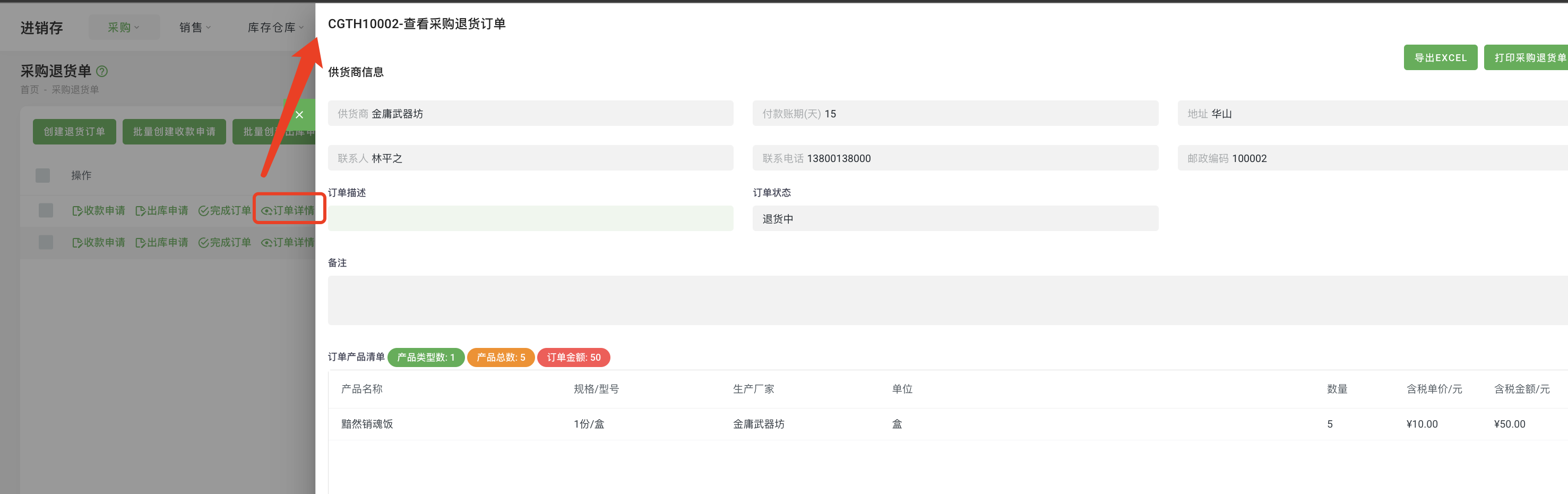
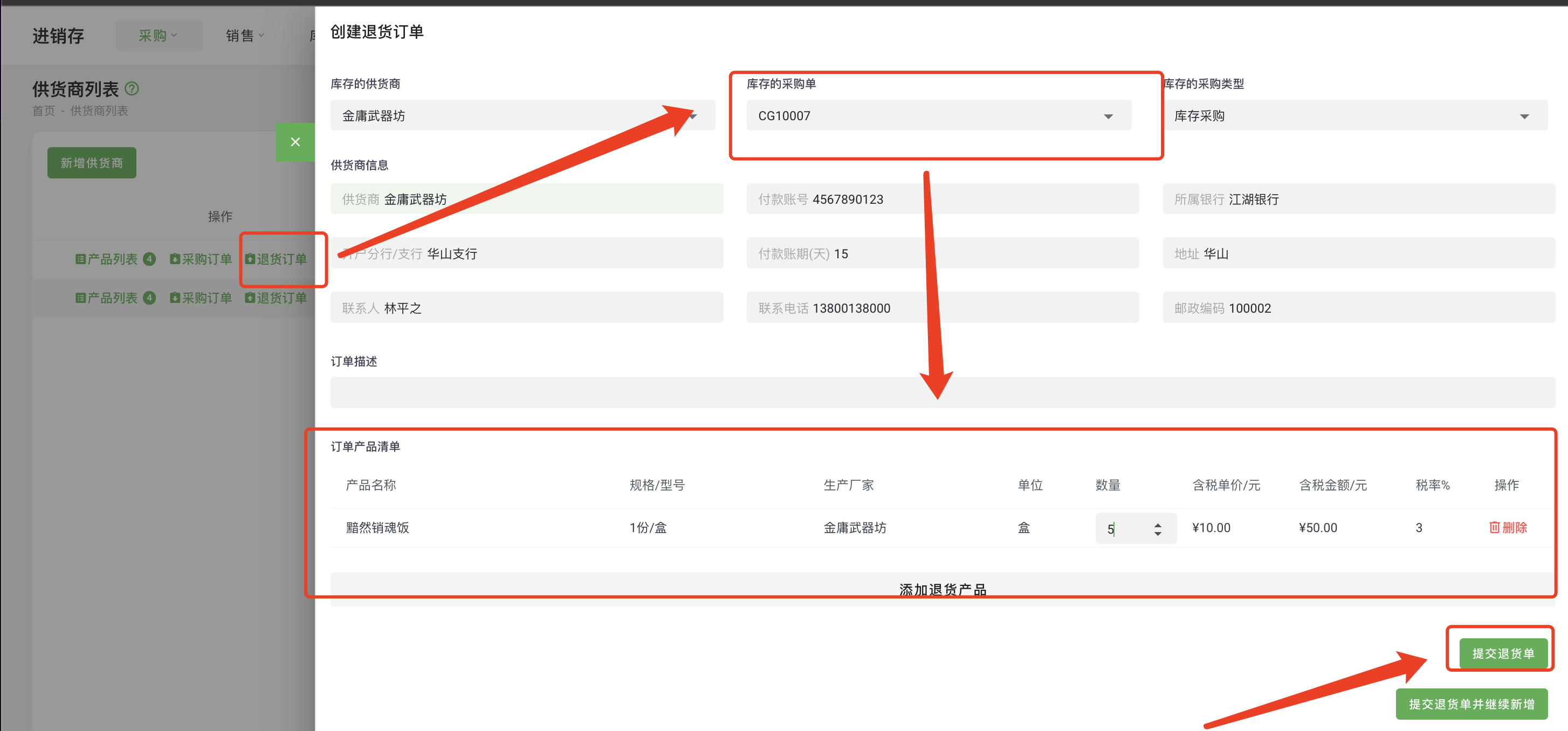
操作步骤:
- 选择菜单的“采购——供货商列表”进入供应商列表。
- 点击特定供货商的“退货订单”打开创建订单窗口。
- 添加要退货产品清单,然后点击“提交退货单”。
- 然后 选择菜单的“采购——采购退货订单”进入页面,就能看到刚才创建的采购退货订单。
操作说明:
- 创建退货订单: 在系统中输入需要退货的商品信息,然后提交。
- 订单详情: 查看订单的商品、数量、价格和状态等信息。
- 收款申请: 在特定订单中输入收款金额,然后提交。
- 出库申请: 在特定订单中提交出库申请,等待库房确认。
- 完成订单: 当收款和出库都完成后,将订单标记为完成。
采购退货订单-出库操作
功能入口: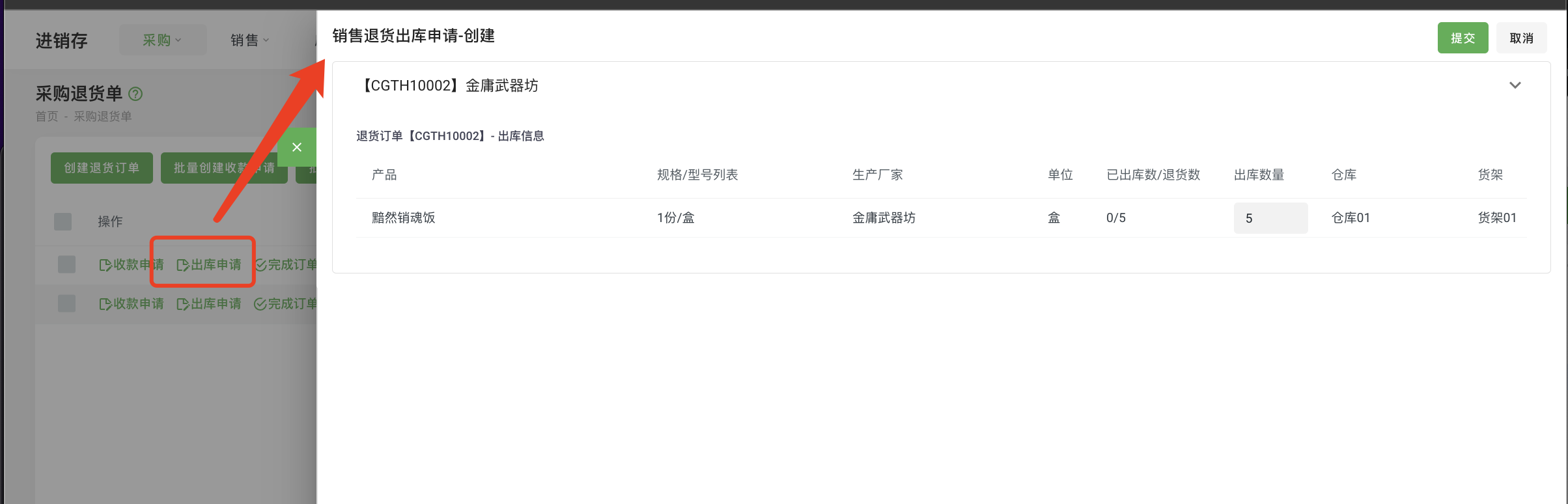
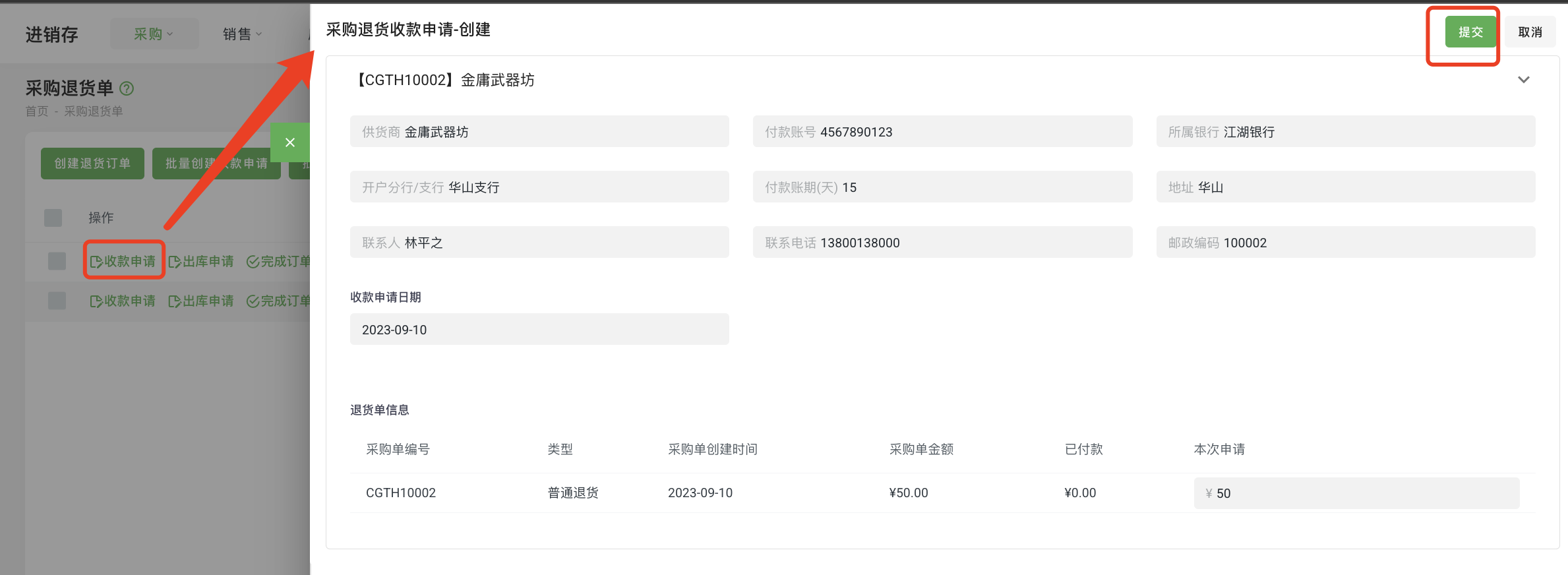
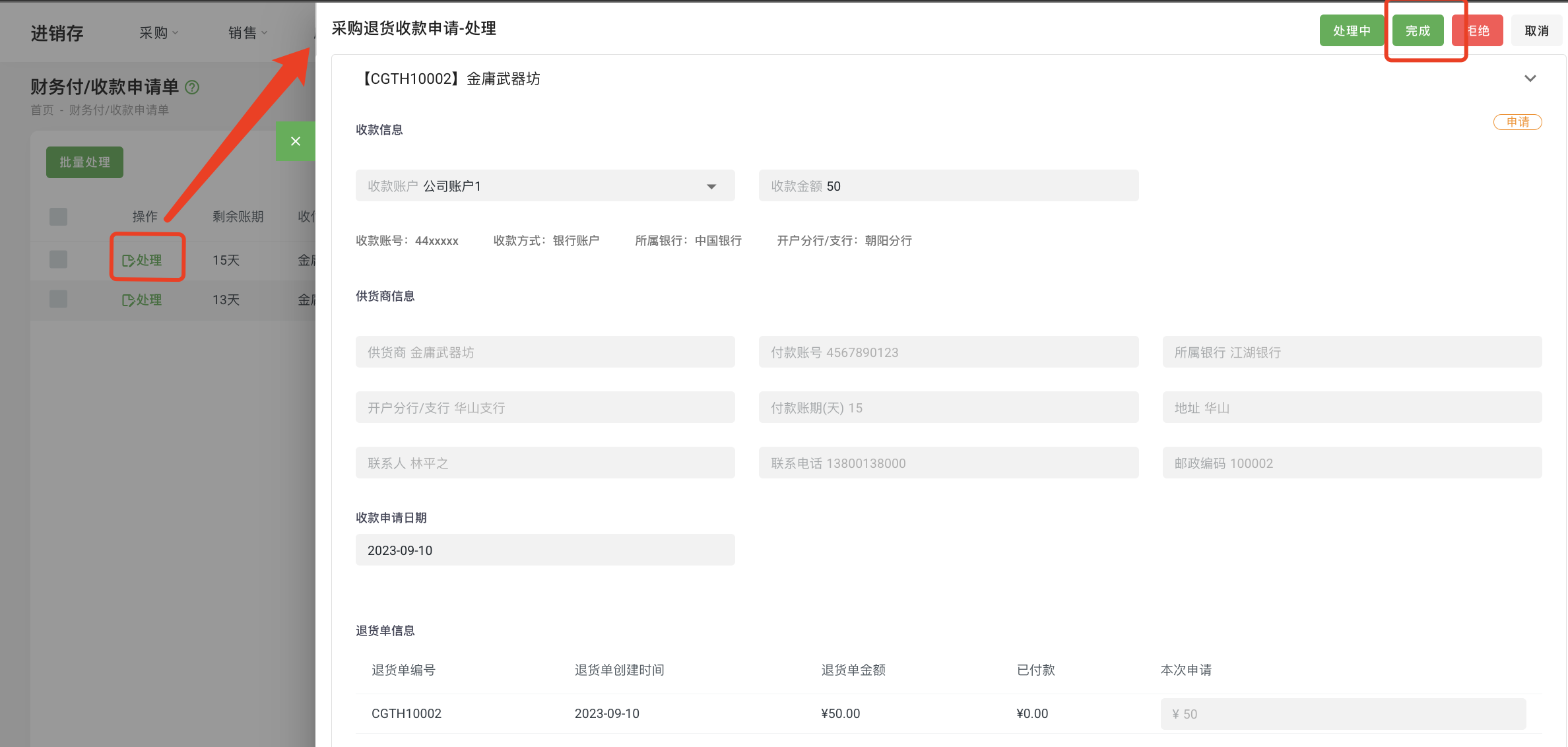
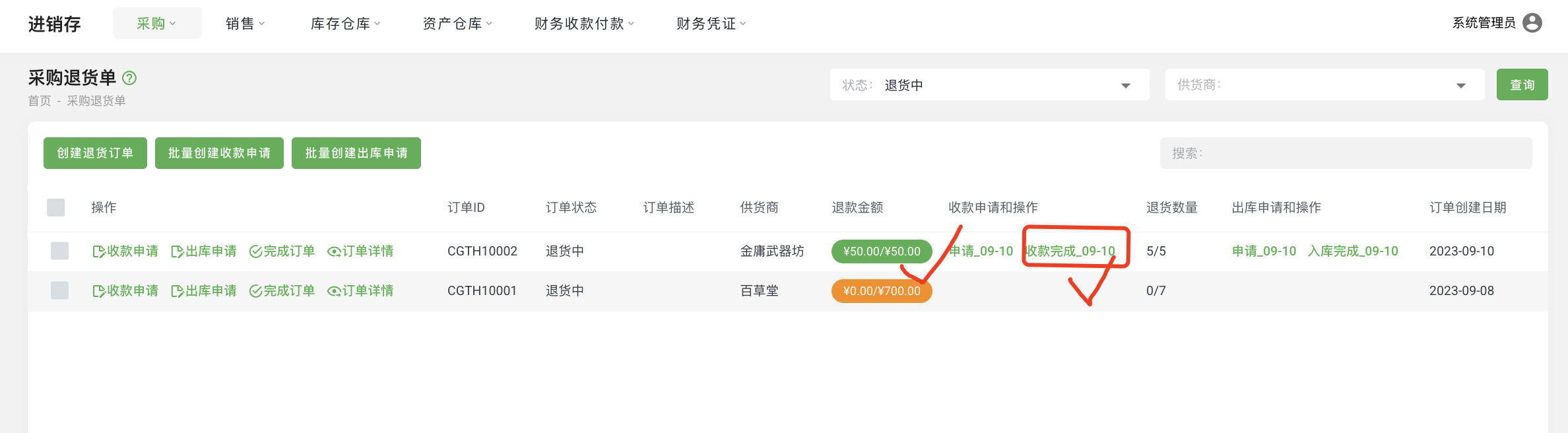
操作步骤:
- 采购员 在菜单选择“库存——出库申请”。
- 采购员 在具体订单中点击“出库申请”,填写商品数量等信息后点击“提交”。
- 采购员 会在订单中看到“申请_09-0X”出库申请单。
- 仓库管理员 在“仓库仓库——工单【出/入库】”找到申请单,点击“处理”后选择“完成”。
- 采购员 会在订单中看到“出库完成_09-0X”的完成工单。
采购退货订单-收款操作
功能入口: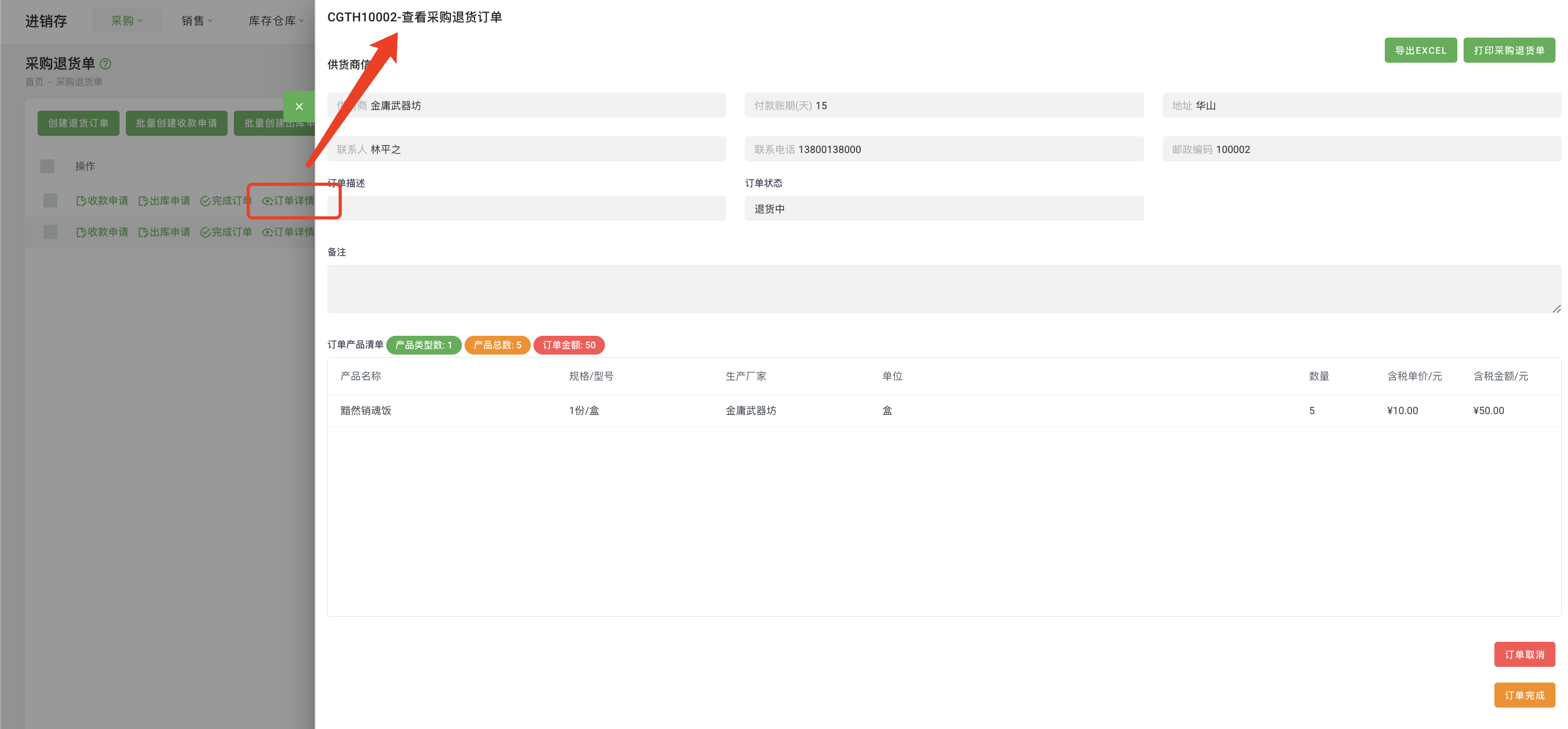
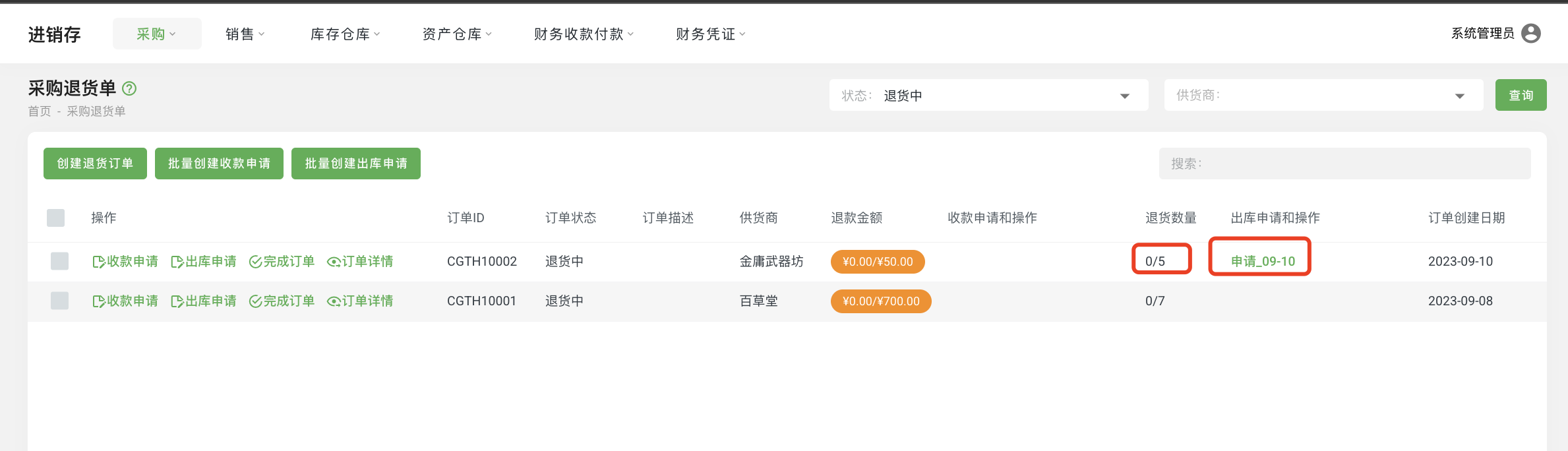
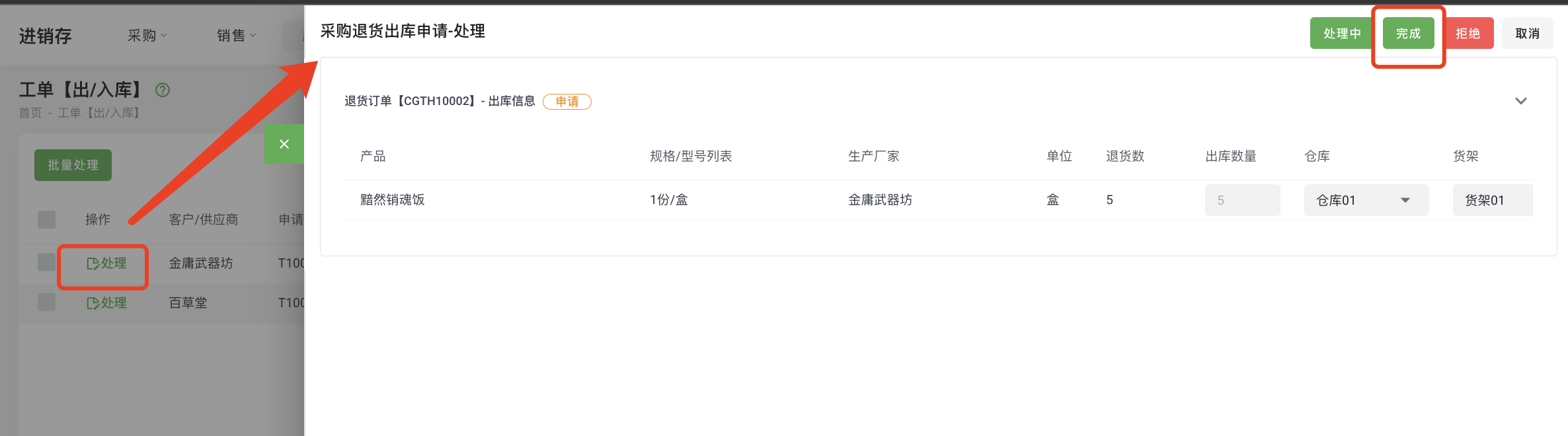
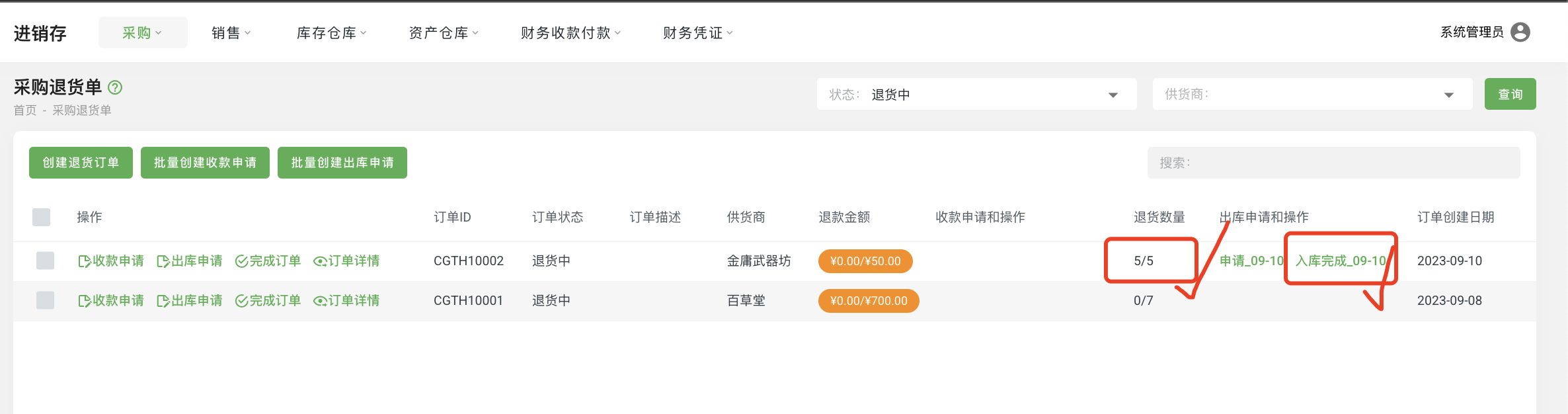
操作步骤:
- 采购员 在菜单选择“采购——采购退货订单”。
- 采购员 点击订单的“收款申请”,填写金额,核实信息后点击“提交”。
- 采购员 会在订单中看到“申请_09-0X”申请单。
- 财务员 在“财务收款付款——工单【收/付款】”找到申请单,点击“处理”后选择“完成”。
- 采购员 会在订单中看到“收款完成_09-0X”的完成工单。
